Apple社が自社製PC Mac の心臓部をIntel社から調達していたものを、iPhone由来の独自プロセッサー M1 に切り替えると2020年6月の開発者会議で発表し、 実際年末に発売した3機種の内の1機種が、今回主役の MacBook Air にて、其の筋のネットメディアや、ガジェット好きユーチューバー及び新し物好き抔が、 発表と同時に入手して発信する情報を見るに、其の手に有り勝ちな、提灯や的外れ、 曖昧さを差し引いても、どうにも此れはゲームチェンジャーであるとしか思えず、 師走に発注して年を跨いで落掌したのが2021年1月24日、 以来、メイン機として使用していたMacBook Pro 2016から徐々に妥当な業務から移行させ、今は其の使用頻度が半々となる中、Apple社の発表、前評判からそう遠くない実感の得られ、頗る満足の行く使い心地を満喫しています。
MacBook Air M1 2020
如何なる満足を得られたるかと問われれば、先ず挙げられるのはバッテリーの持ちの良さです。Intel Macと同時利用ですので其の差は歴然で、やはり中央プロセッサーの寄与するところが大きいのでしょう。最早、社会全体のエネルギー消費に思いを致すくらいで、CPUの寡占は忌むべき事態であるとの感慨さえ抱かせられるほどです。加えて内製プロセッサーであれば基本ソフトウェアとの整合性も取るべく設計され、基本ソフトウェアからも歩み寄れば、それも省電力に与って力のあるのは疑うべくもありません。少し早く、去年2020年末に入手したiPhone 12 Pro Maxのバッテリーの持ちの良さと合わせて、毎晩充電すると言う馬鹿らしくも煩わしいルーチンワークから免れられたのが、先ず挙げられるご利益の一つでしょう。
次に挙げられるのが、処理速度です。事前情報を齎らしてくれて有難いとは言え、情報鮮度が求められるガジェット系ユーチューバーの情報は些か出鱈目な部分も目立ちますし、処理能力を言うに動画編集ばかりなのも困りものではあります。知りたいのは Macならでは、Xcodeの性能で、当然先ずインストールしたのもXcodeです。さて、其れに抱いた印象ですが、顕著に速度差の現れるのはiOSシミュレーターです。本ブログにある通り、手元ではゲーム開発が主たりますので、特にアクションゲームで反応が鈍ければ開発速度も比例して鈍まるのが道理、コンパイルも其の速さを体感出来、其の上 Mac内で動くiPhoneが実機に遜色ないと迄は言いませんが、問題無いレベルに収まるのは嬉しくも、本来此れこそあるべき状況なのだとは思います。此れには矢張り中央プロセッサーが内製で、此れも内製のiPhoneのAシリーズと連携が密接に取れているのが大きく寄与していると考えるのが自然でしょう。また、手元の環境では其れ程大きなプログラムは扱わないためiOSシミュレーター程顕著ではありませんが、コンパイルの速度も体感的に向上しているのは、前述通りはっきりと感じられます。処理速度は全面的に向上しているとは言え、特に此の開発環境の面の発展が著しいのは、Apple社の発表のみからでも容易に予想可能で、思っていた通りに的中、我が意を得たりとほくそ笑んだところでもあります。
以上、バッテリーの持ちの良さ、特に Mac特有の開発環境の処理速度の向上、の2点がMacBook Air M1 2020の得られた特筆すべき恩恵です。2021年4月21日のAppleイベント「Spring Loaded」で発表され予約受付の開始された新型iMacと新型iPad ProもM1プロセッサーを心臓部に擁すれば、此の点に於いては期待に違わぬ性能を発揮すると思われ、其の如き世評の浸透も有ってか受付状況も上々で半導体不足も有るにしろ、既に数ヶ月待ちの様相を呈していると漏れ聞きます。
Time Machine用外付けHDDの購入
使えるものと断じて使い回せば必然的に生じるのはバックアップ問題にて、作業の結果生み出される貴重な独自データの保全を考慮するのは必然でしょう。Windowsのネットに共有されるバックアップに関するノウハウなどを流し見るに、其れ等は大凡、遠去けたい、忌避すべき作業と思しき苦行にしか見えず、翻ってMacのWindows機に比しての長所の一つは、Time Machineと言うMac機に統合されたバックアップ環境だと言う所存に至ります。なればTime Machineを使用しなければMacの長所享受の一つを失うのですから利用しない手はありません。此処等辺りは以前本ブログの2018年6月12日の記事 MacBook Pro2016のTime Machine導入記 – Acenumber Technical Issues にもものしたところで、本記事は其の続編とも言えます。
扨、Time Machine機能利用には専用のパーテーションを有したHDDが必要になります。SSDは大分値が落ちたとは言え、未だ些か高値ですから同容量では性能の劣るものの安値にて済ませられるHDDを選択したく思い、
2018年6月12日の記事でMacBook Pro 2016用に入手したELECOM社名義の Seagate SGD-NZ030UBKは、USB3.1インターフェースを備えた容量3TBにて、12,938円の値付けで、サンダーボルト端子対応は未だ比較的効果にて、値段分容量が増えた勘定で、コスト対容量の点については3年経ても其れ程状況は変化の無いのが伺える様です。少し今回が前回より有利なのは最初からHFS+ジャーナリングファイルシステムの形式に整えられている状態での入手で、其れとて、Windowsフォーマットであれ前回同様フォーマットすれば良いのですから特別優勢とも言えず、些か手間の省けるのと、使用環境に合わせた多少の安心感の得られるだけに過ぎません。ともあれ、Amazonで特にプレミアム入会するでもなく、届けてくれたのは黒猫でも飛脚でもペリカンでもない業者で、成る程、追跡IDが付与されるのにシステムが機能しないのは此れかと、突然のように翌々日の昼前に届けられた商品を受け取ったのでした。

受け取って直ぐに開梱して、MacBook Air 2013用の橙色、MacBook Pro 2016用の黒色、MacBook Air M1 2020用の銀色のTime Machineを揃い踏みさせて見たのが上の写真です。代が新しくなる毎に機体が小さくなるのは一目瞭然、最新の銀色のWestern Didital HDDはバスパワー専用ですので其れも与って力があるのかも知れず、229gの軽量と相俟ってモバイル用として無理なく使えるのも前回に比較したメリットと言えるかも知れません。
Time Machine導入開始事前処理
新入手のWestern Didital HDDをTime Machineに利用しはするものの全ての領域を割り当てる積もりはありません。前回 2018年6月12日の記事 ではHDDの持つ3TB全ての領域をMacBook Pro 2016のTime Machine領域に割り当てたのでしたが、其の経験から3TBもあれば充分な期間古いデータに上書きせずとも余裕を持って機能し続けるのは分かっていましたから、今回も3TBを割り当てれば充分です。Western Didital社が持つ5TBで3TBをTime Machineに割いた残りの2TBは、業務上に完了して既に特に重要でなくなったものの念の為ローカルに残して置きたいデータなどの退避用や、又はノートPCのストレージに残すには案外大きなiPhoneのバックアップデータをMac上に残す際、Macをスキップして保存する領域などに利用したい目論見です。実際、MacBook Air専用の初代Time Machine用HDDも其の様に運用して効果を上げていますので、今回此れを更に推し進めようという勘定です。
そうとなればWestern Didital社HDDにパーテーションを切る必要があります。HDDをMacに付属のUSB-Cケーブルで接続しマウントされたのを確認して、Launchpadのその他フォルダからディスクユーティリティを選択して起動すれば「外部」項目に「My Passport for Mac」が表示されますので、選択すると図の如き画面が表示されます。
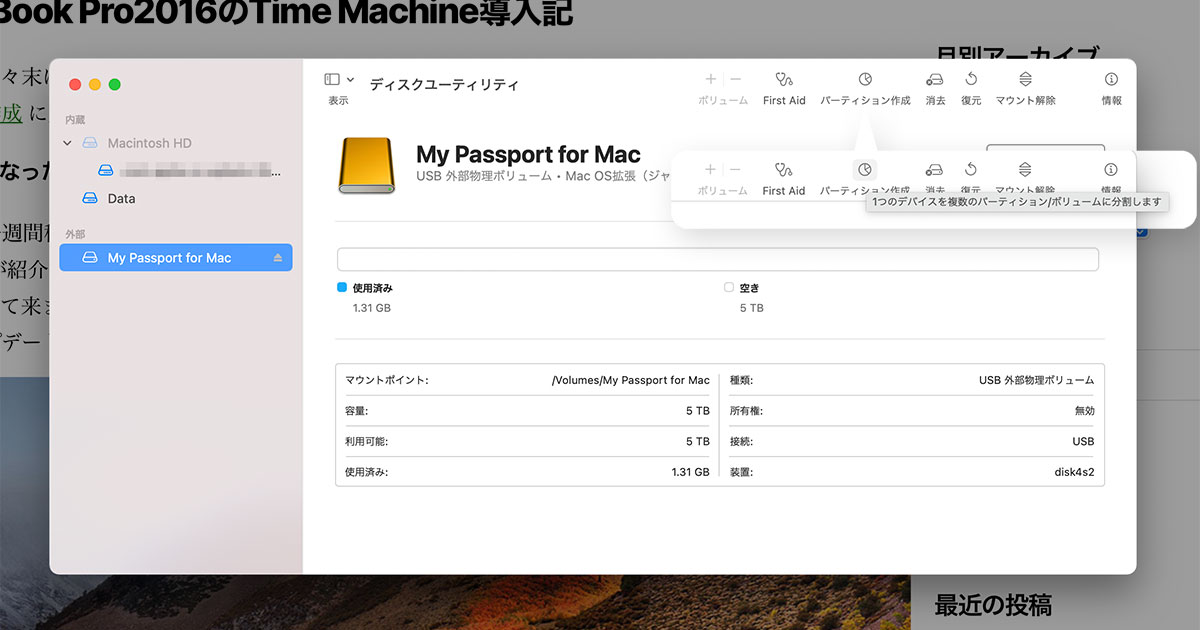
右上には「パーテーション作成」のボタンアイコンが用意されており、クリックするとポップアップ画面に円グラフの如きアクセス可能なインターフェースが表示されますので、円外周の小円をドラッグして新規パーテーションの領域を目論見通り3TB迄広げたのが下の図になります。
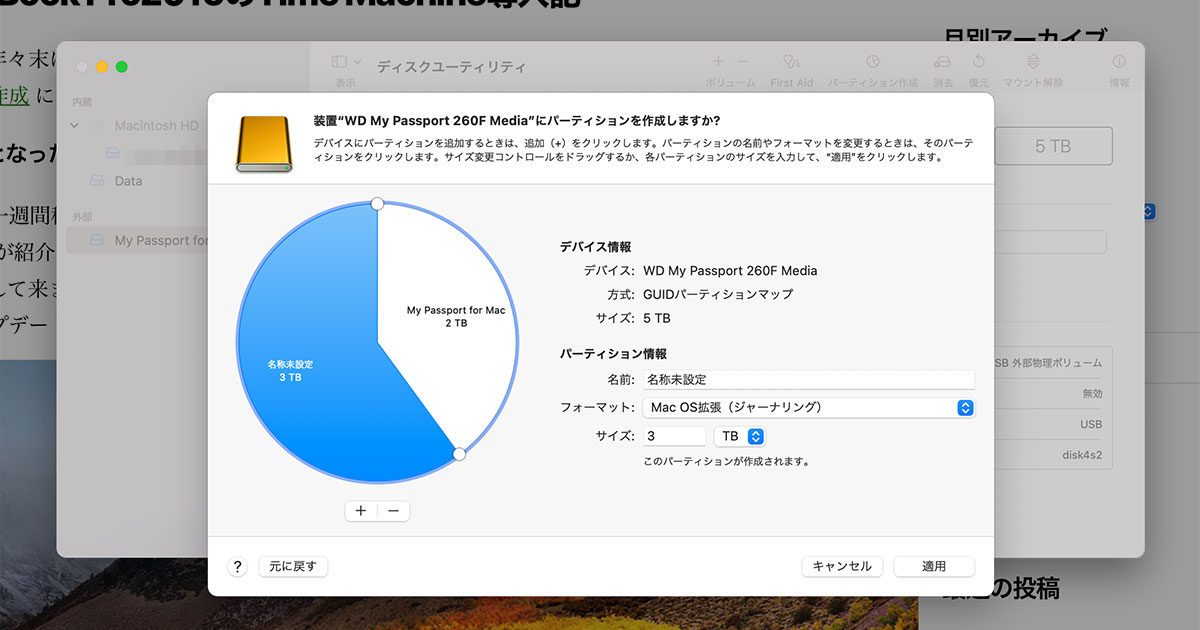
「名称未設定」となっていますから、此処に任意の然るべき名称を与え、フォーマットは勿論「Mac OS拡張(ジャーナリング)」( 2018年6月12日の記事 参照)で「適用」ボタンをクリックすれば、「装置"WD My Passport 260F Media"にパーテーションを作成しますか?」なるダイアログがポップアップしますので「パーテーション作成」をクリックして後、表示されたプログレスバーが下の図です。
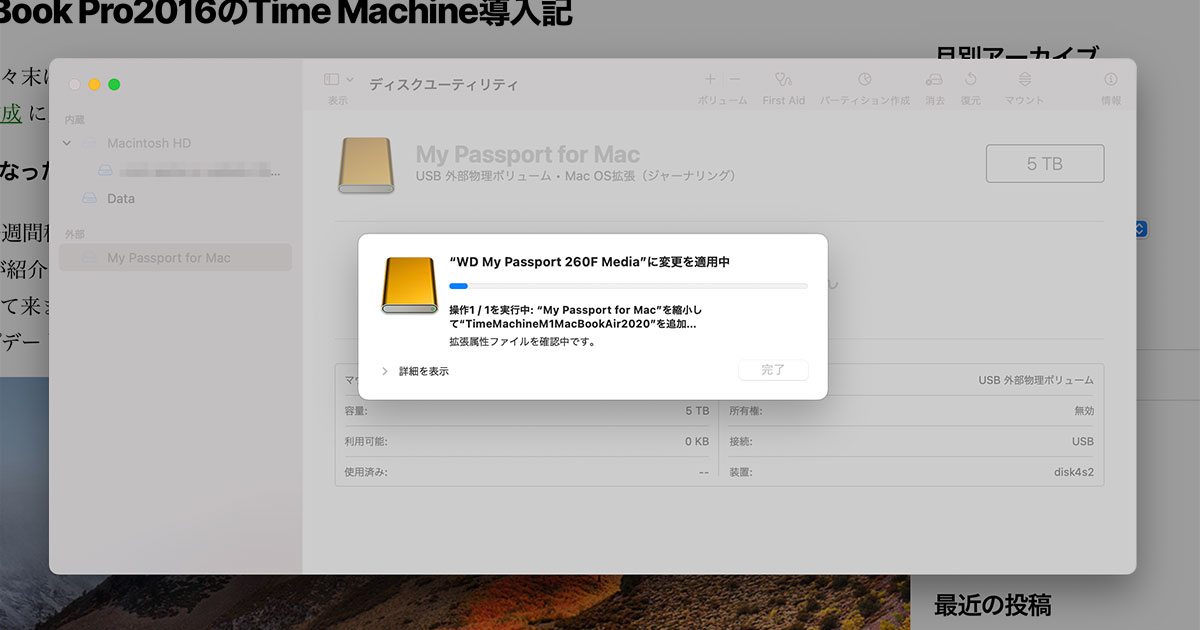
完了するとMacBook Air M1 2020の右上に「TIME MACHINEでMACをバックアップ。」なる通知が届きますので、此処で「設定」をクリックしても良いですし、「×」をクリックしてキャンセルしてもパーテーションが追加されただけの状態ですが、Time Machine機能稼働は当然後で設定可能ですので構わず、ディスクユーティリティで領域を確認するなどしても良いでしょう。Time Machine機能を稼働させるべく設定すれば、特に意識する必要もなく「暗号化」が選択される様で、以下の図の様に「バックアップ用パスワードを作成する必要があります。…」なる設定ポップアップ画面が表示されます。前回 2018年6月12日の記事 の経験もあり、固より暗号化して運用する積もりですから否やはありません。任意の然るべきバックアップ用パスワードを設定してアクティブとなった「ディスクを暗号化する」ボタンをクリックします。
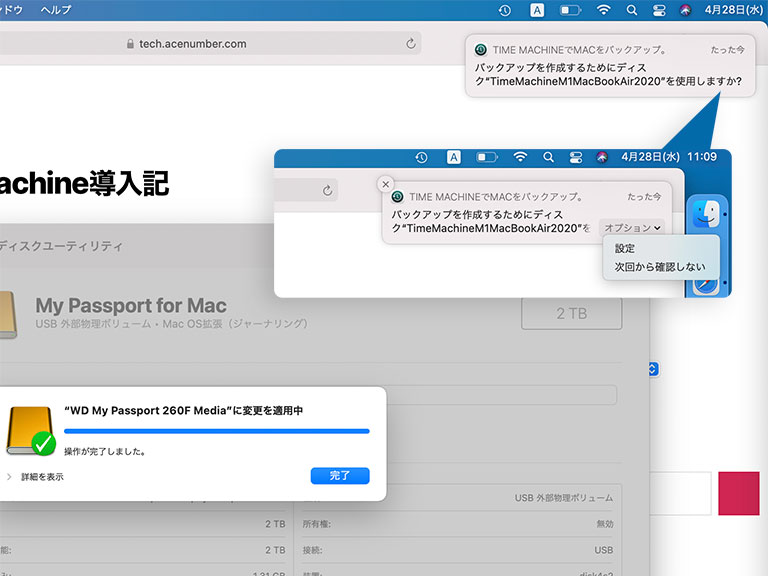
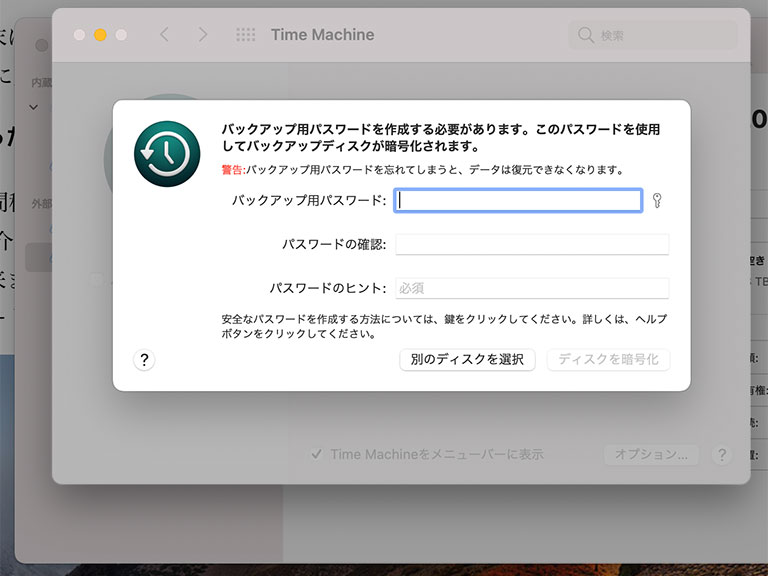
するとMacBook Air 2013でも、MacBook Pro 2016でも見慣れた「システム環境設定」の「Time Machine」画面が表示され、数十秒後に次回のバックアップ、即ち初回のTime Machine機能が実行される予告がカウントダウンされ始めます。
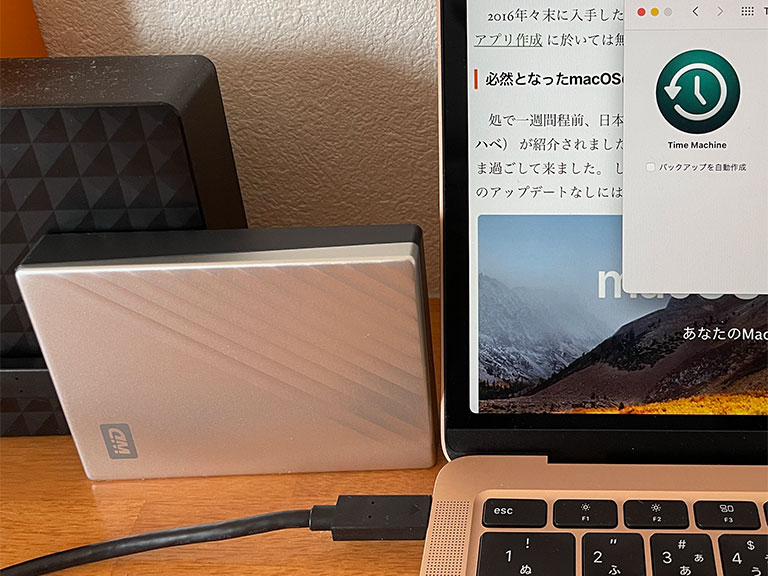
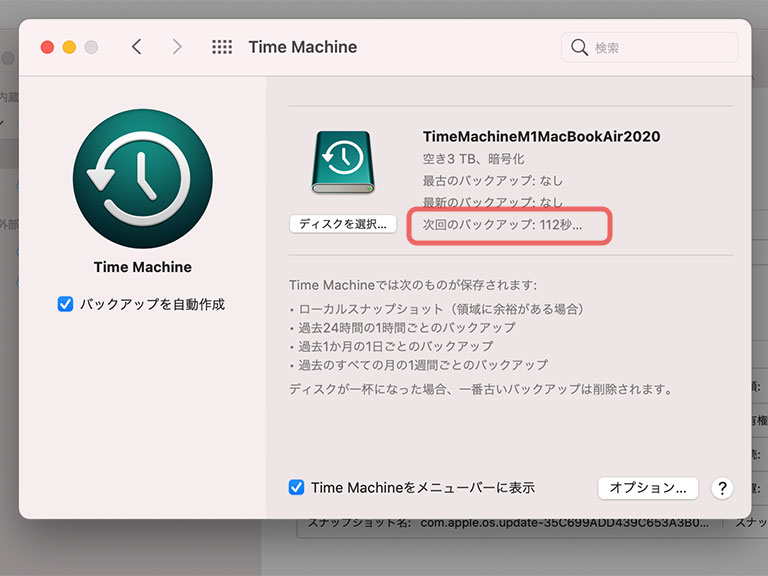
意外なご利益
一応はMac Time Machine用に特別誂えのHDDを用いるのですから2018年6月12日の記事に於いての「Time Machineの導入開始の事前処理とエラー」項目は多少でも省かれるのだろうと考えていたところ、意外なご利益を得られ、驚かされたのは此の時、カウントダウンが満了し、MacBook Air M1 2020がWestern Didital HDDに作成したパーテーションをTime Machineと稼働させ始めて直ぐでした。カウントダウン満了が11:14にて見慣れた「バックアップを準備中」のプログレスバーを青いパドルが左右に往復し、此の所要時間が常なるMacBook Pro 2016用Time Machineでの経験を元とする先入観から意に反して直ぐに暗号化バックアップが開始されたのです。
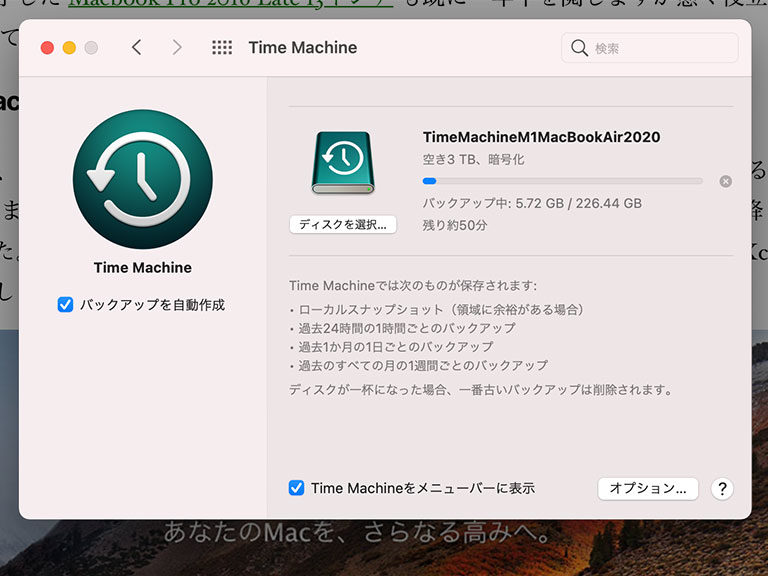
青パドルの往復の短いのさえ驚きであるのに、此れを超える驚きが引き続きMacBook Air M1 2020のシステム環境設定のTime Machine画面から齎されます。予想としては此処からが長い筈でした。そう思い込んだのは 2018年6月12日の記事 にある通り、MacBook Pro 2016の場合、初回バックアップには先ず3時間半ほどの時間に続き、正味10日と半日余りと言う、気の遠くなるような暗号化処理時間を要したのでした。前回の記事をものしたのも暗号化には想定外を超えて、些か常識では考えられない時間を要すものの、暗号化途中で中断、継続も可能である旨、記事に辿り着いた向きに安心を齎せられる意義を感じてでした。
扨、今回は、と言えば、CPU処理速度がApple社の主張で倍になったとは言え、単純計算であれば5日は掛かる勘定になります。当然暗号化には其れなりの時間を要すだろう覚悟を持って望んだのでした。ところがシステム環境設定のTime Machine画面に表示された残り時間は50分、同画面には確り「空き3TB、暗号化」の文字が並ぶにも関わらず、です。加えてバックアップ容量は初回ですから通常の1GB、2GBなどと言う容量ではなく、226.44GBに及んでおり、仕事量は前回MacBook Pro 2016の230.18GBとほぼ同じと見て構わないでしょう。
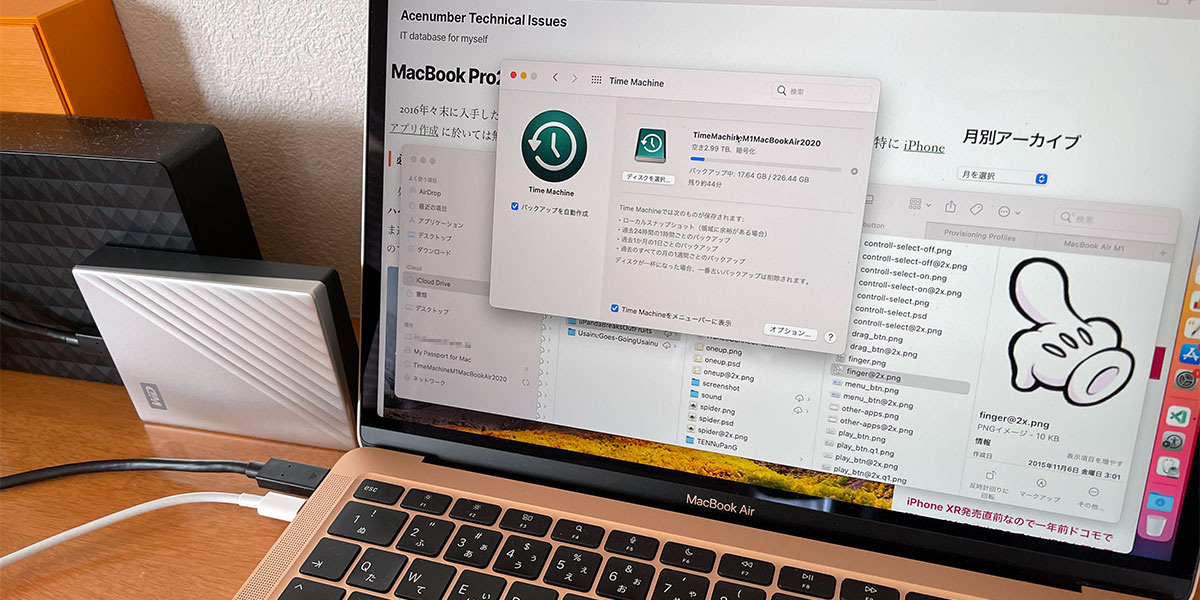
ITガジェットの常として残り時間があてにならないのはApple社製品といえど例外ではありません。残り1時間などと称して気付けば半日経っていた、などの事態のざらなのはご同意の向きも多いでしょう。今回とて開始どきにどのような残り時間を提示されようと信用ならないのは、MacBook Pro 2016の初回バックアップの経験が脳裏を掠めるからでした。
しかし予想は嬉しい方向に裏切られました。Time Machineの進行の傍で何某か作業をしている間にみるみるプログレスバーは伸びて、12:23にはバックアップ処理を終えたのです。
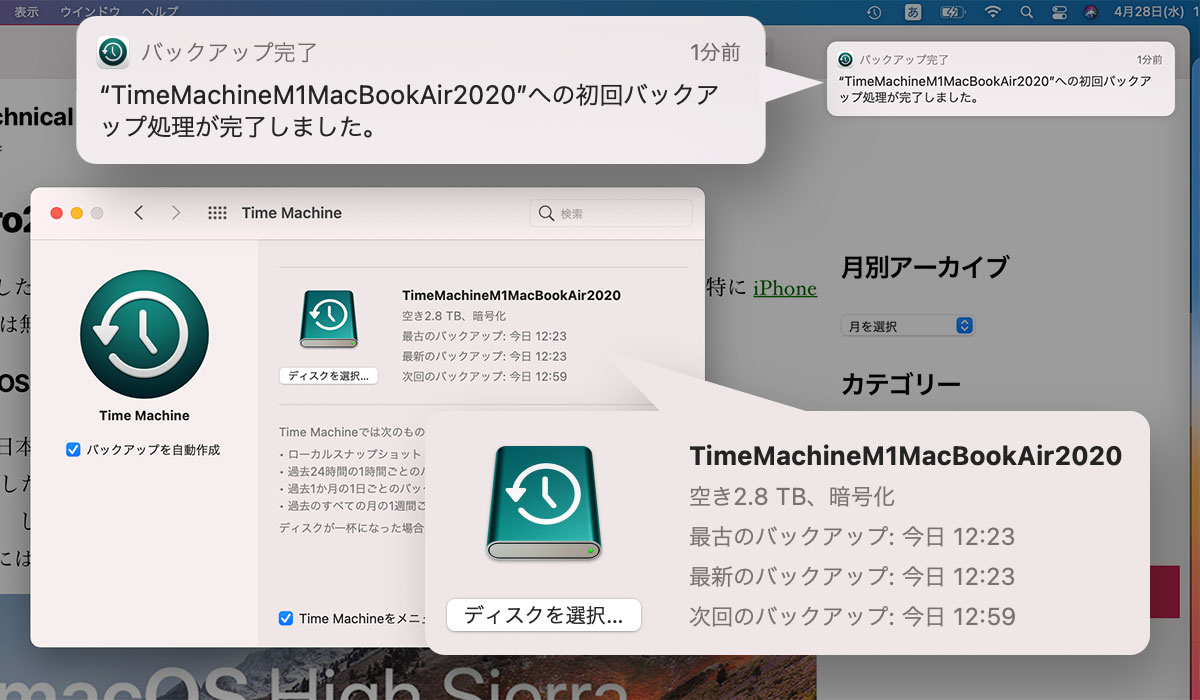
カウントダウンの満了からTime Machineバックアップ処理が開始されたのが11:14ですから処理に要したのは51分、1時間も掛かっていません。初回のTime Machineバックアップ処理に関しては正味10日余りの経験を持ち、其の半分でも5日、幾ら甘く見積もっても其の日の完了などは頭の隅にもありませんでした。雲泥の差、正しく桁違いの結果が得られました。此れが、新規導入Western Digital社HDDの比較性能が高かったからなのか、元々暗号化のバックアップを受け入れるフォーマットがなされていたからなのか、Macを想定して製品化されているからなのか、Time Machine機能の向上なのか、M1チップの恩恵なのか、は分かりません。但し大変なご利益の得られたのは確かです。
使用感
以上、こうすれば必ずこうなると言う再現性のあるものではありませんが、個人的に得られた桁外れのTime Machine初回バックアップ処理に要する時間をものすれば、本記事の要諦は尽くしました。ところで折角記事をものするのですから、使用感も以下に補記したく思います。個人的な本記事の主張趣旨より、此方の方が役立つ向きが在るかも知れません。
今回導入のWestern Didital HDDはAmazonのレビューにも有る通り、USB-C端子の嵌め込みは予想以上にきつく、奥迄差し込むのが躊躇われる固さで、使っている内に端子を破損せぬか心配になるくらいなのは確かでした。それは差し込むに余りに固く、サイズ間違いの不良品なのではないかと疑い兼ねない状況でした。しかし数日使った時点ではUSB-C端子抜き差しの際の不安感は払拭される程にきつさはかなり和らぎました。個体差は有るかも知れませんが、此れ故に本製品を忌避する程の理由には当たらない様にも思えます。
また、同様Amazonレビューで劣る点として挙げられていたのが、接続後、マウント時の認識に時間が掛かるなる主張で、此れも確かな上に、パーテーション追加の折、恐らくはセカンダリーとして追加した第二パーテーションは元からのプライマリーの後に認識作業がなされるようで、更に認識に時間を要するのは困りものです。Time Machine HDDとしてマウントしっ放しならば兎も角、ノートPCとて外出時に携帯するのですから、携帯可能と言えど認識の遅いのは困りものです。マウントに要する時間は矢張り数日経ても状況は変わりませんので、忌避される向きにはHDD全体、若しくは元のパーテーションをTime Machine設定した方が宜しいでしょうが、土台速度を重視される向きにはサンダーボルト接続のSSDを選択するのが妥当とは思います。

携帯性に関しては、MacBook Air M1 2020とは共に持ち出さず運用していますので、経験上もの申せはしませんが、些か微妙な大きさではある様に思います。此れも未だ値は張ると言えど目的が外出先でのバックアップと明確であるならばスリムで軽量なSSDを選択されるが間違いありません。但し前述した様にMacBook Air M1 2020の省電力性は素晴らしく、バスパワーの導入HDDを実際に充電無しで数回Time Machineバックアップするなどして問題無く運用出来ているのは此処に記し置きます。ともあれ以上からコストパフォーマンスに携帯性を重く見る向きには容量を落として値段を落とし、全体を一パーテーションとしてTime Machineに割り当てる手もあるかには考えます。
最後に耐久性については、使い始めて間も無く、判断するには至りません。 せめて言えるとすれば、前回の記事 Seagate SGD-NZ030UBK は未だ問題無く稼働してくれていますから、此方の耐久性については一般の使用では一般の期待に応え得ると言えるでしょう。但し、現在同製品は中古しか品揃えがなく、当該ジャンルの製品の耐久性を云々する難しさが垣間見えます。
結言
クラウドの普及した現在、のべつまくなしバックアップを取る必要もなく、 さてモバイル環境の身軽さから其処彼処で作業した結果を、クラウドだけでなくローカルにバックアップを置きたくあれば、帰宅後自動で差分のバックアップを取れるTime Machineは他環境に比した時、Macならではのアドバンテージとして機能し、バックアップファイルの選択、ファイル操作などの手間を要さないだけで、負担は此処迄低減されるのかとの印象、加えて前回紹介済みの Macbook Pro 2016 Late(13インチ) は勿論、未だ現役として最前線で活躍してくれている8年選手の MacBook Air Mid 2013(11インチ) 、そして今回紹介のMacBook Air M1 2020の三つのMacは此れもApple社謹製 iCloud で繋がる上にTime Machineと言うバックアップ環境を得て、 互いに補完し連携し合う最強のバックアップ体制なのではないかとの印象、此の二点は前回、2018年6月12日の記事 の結言に記したところと同様で何も変わらず、即ちMacを利用するならアドバンテージであるところのTime Machineは必須である、と言う主張は変わりません。今回、MacBook Air M1 2020のTime Machine導入を経て最強のバックアップ体制は更なる進化を遂げ磐石となったものとの所感を抱くのは自らの免れ得ぬところです。
今回MacBook Air M1 2020に於いて、前回MacBook Pro 2016に比較して桁外れのTime Machine初回処理時間の短縮が見られましたが、主要因は奈辺に存するか判然せず、暗号化に数日の時間を要する事態を避ける具体的な手法は提示出来ないのが残念な点ではあります。現在、世間的に広くセキュリティの向上が叫ばれ、バックアップに於いても暗号化は必須ですから分明にさせたくはありましたが、本記事を含む世間に配信された集合知に委ね、其れによってバックアップ環境の構築を考慮する向きには判断されたく思います。 2018年6月12日の記事 の結言には、骨の折れる記事であり、従って類例も見当たらず、次回は無いようなニュアンスの結びとしましたが、勿論、最早そのような感想を持つには至りません。従って今回の記事出来と相成り、集合知に些かでも寄与出来るのではないかと手前味噌ながらも少し胸を張りたく思うと共に、本記事に辿り着いた向きには、バックアップ環境構築に役立つ様願います。




